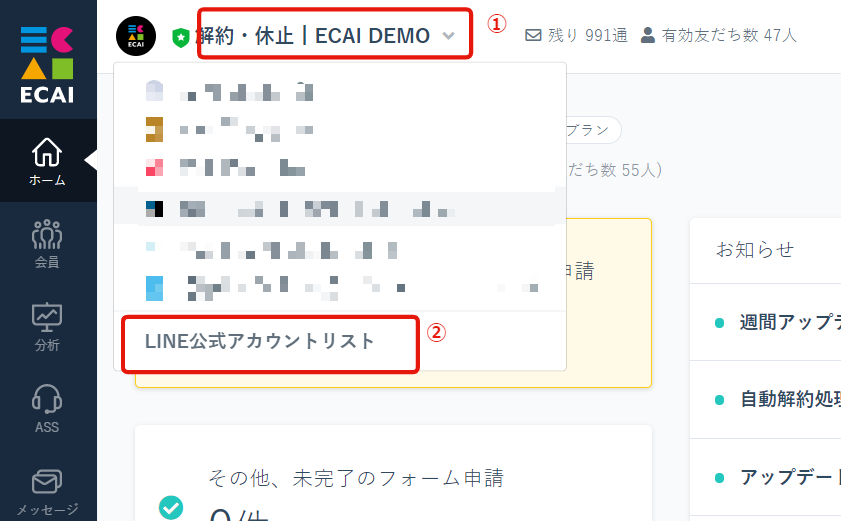
↓
②「LINE公式アカウントリスト」をクリック
↓
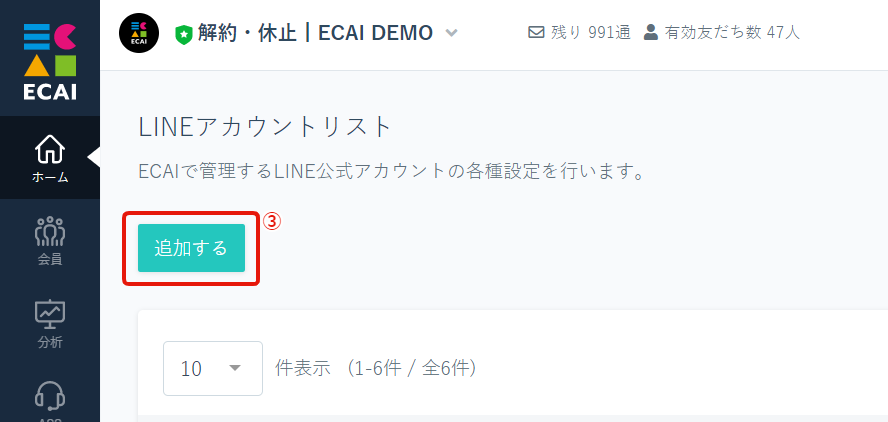
↓
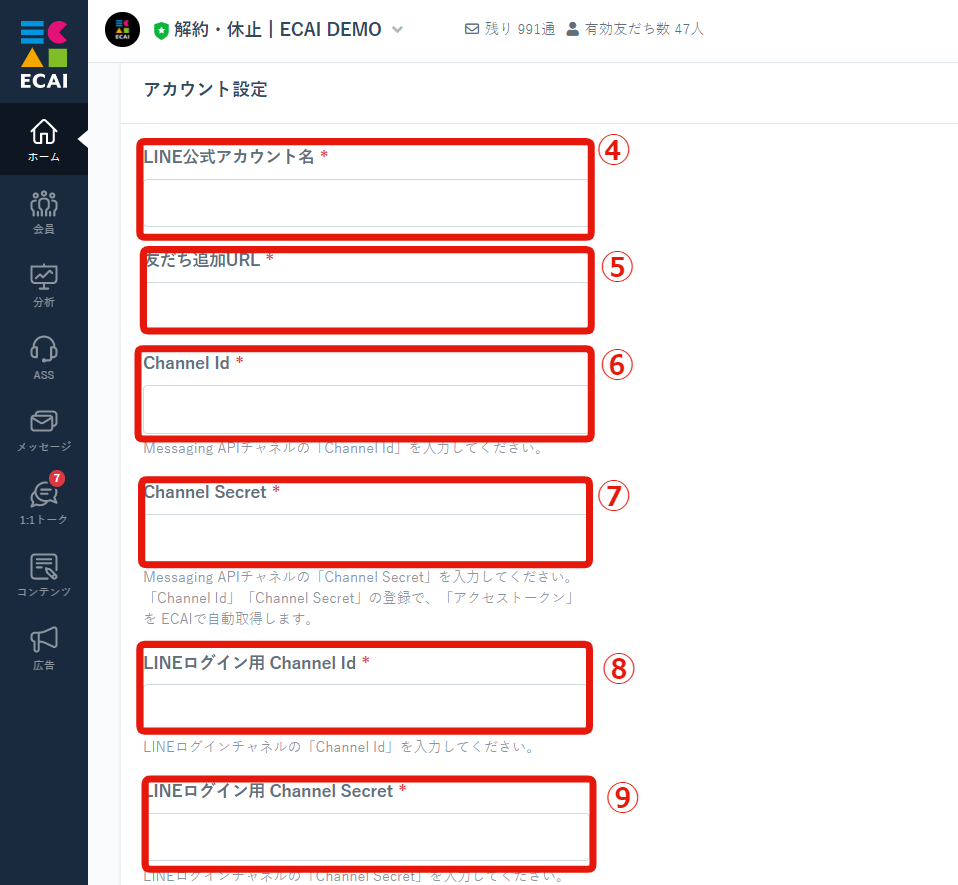
┗ECAIで管理するためのアカウント名を入力
↓
⑤「友だち追加URL」を入力
┗確認手順は下記【1】を参照
↓
⑥「Channel Id」を入力
┗確認手順は下記【2】を参照
↓
⑦「Channel Secret」を入力
┗確認手順は下記【2】を参照
↓
⑧「LINEログイン用 Channel Id」を入力
┗確認手順は下記【3】を参照
↓
⑨「LINEログイン用 Channel Secret」を入力
┗確認手順は下記【4】を参照
↓
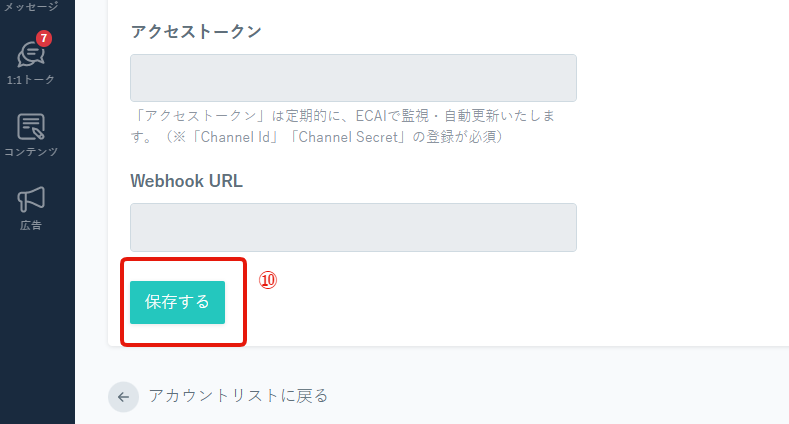
↓
⑪LINE Official Account Managerにログインする
https://manager.line.biz/
↓
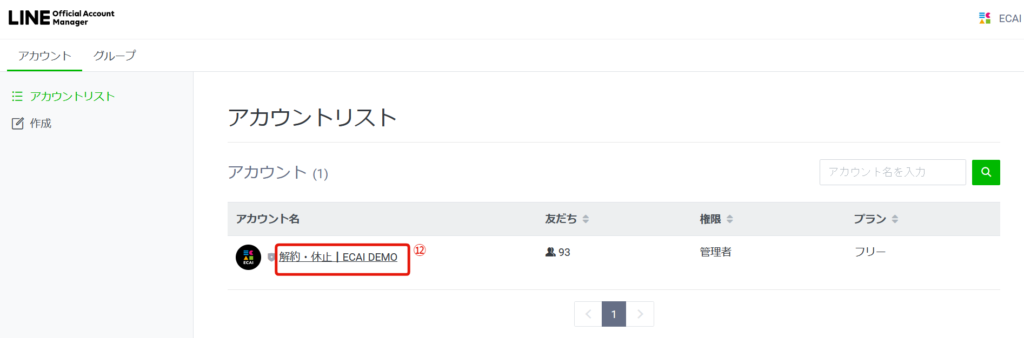
↓
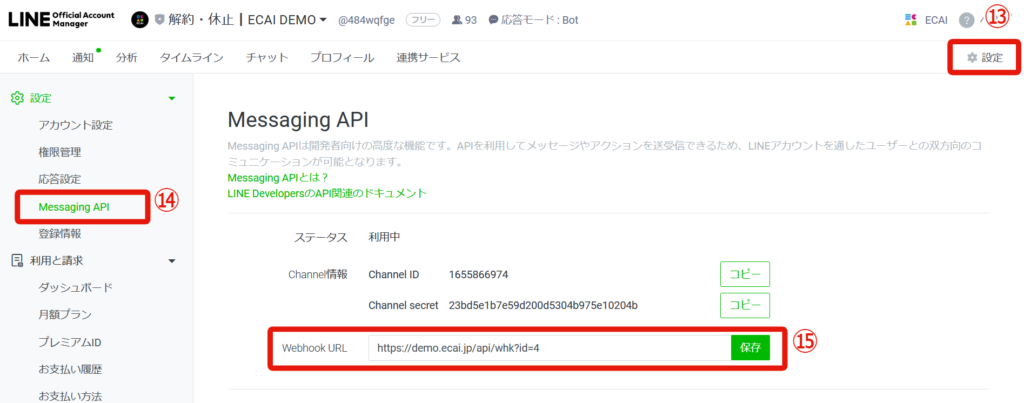
↓
⑭Messaging API
↓
⑮「⑩保存」のあとに発行されたWebhook URLを貼り付けて「保存」
↓
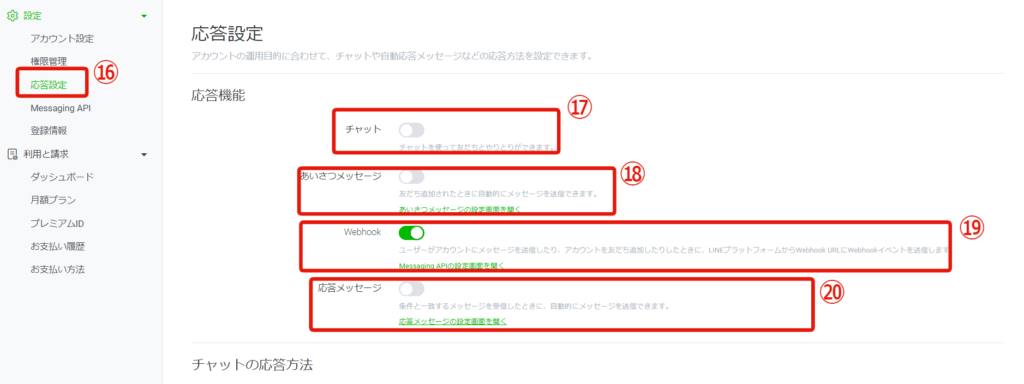
↓
⑰チャットを「オフ」にする
↓
⑱あいさつメッセージ「オフ」にする
※「オン」だとLINE Official Account ManagerとECAIの両方からあいさつメッセージが送られてしまうためECAIのみの設定にする
↓
⑲Webhookを「オン」にする
↓
⑳応答メッセージを「オフ」にする
┗LINE Official Account Manager側で応答メッセージを「オフ」にすることで、ECAI側の応答メッセージが有効になります
↓
㉑友だち追加しLINEのユーザー情報がECAIに反映されれば正常に連携が完了となります
⑥⑦⑧⑨の確認手順
▼【1】コピーして⑤に入力する
確認手順:LINE Official Account Manager>>Messaging API
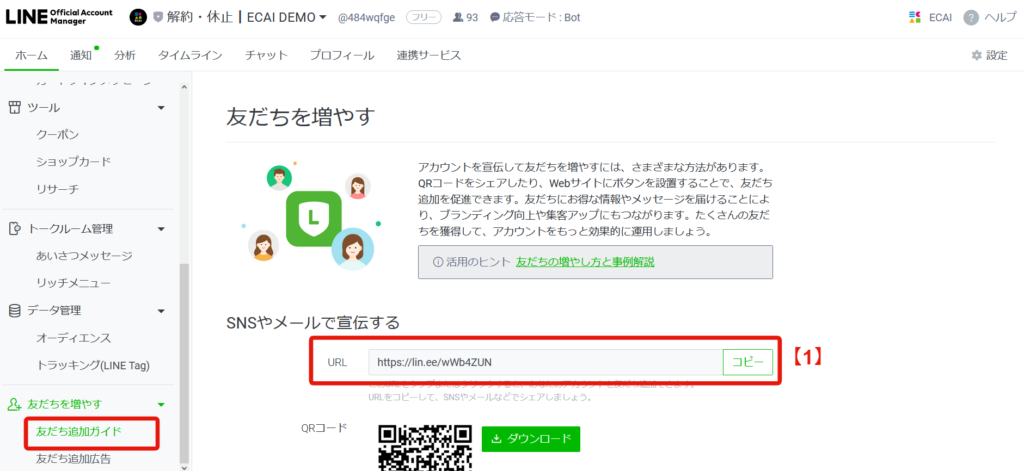
▼【2】コピーして⑥⑦に入力する ※下記表示が出ていない方は【2-1】~【2-6】を確認
確認手順:LINE Official Account Manager>友だちを増やす>友だち追加ガイド
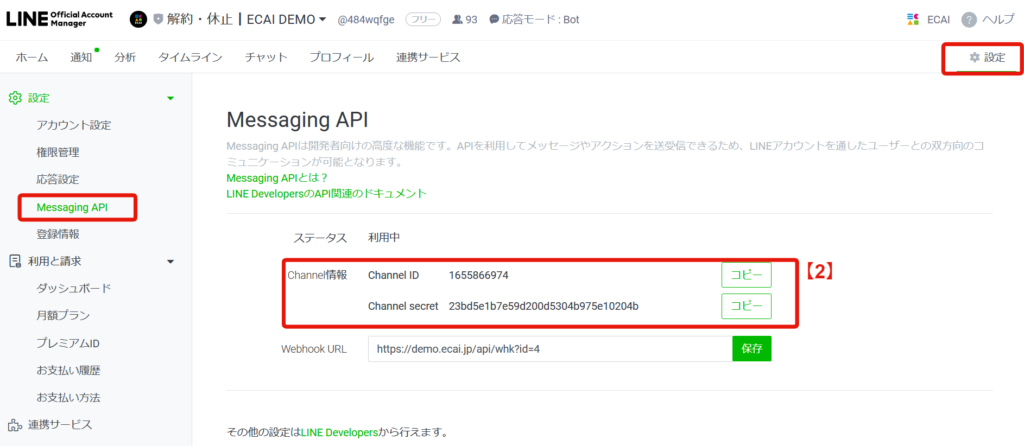
【2-1】Messaging APIを利用する
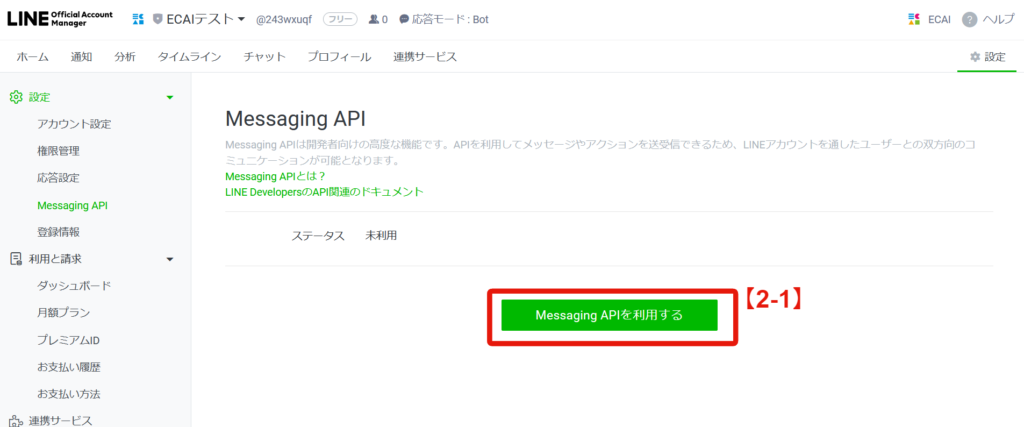
↓
【2-2】プロバイダーを作成
┗リストにプロバイダーが無い場合は、新規で作成(会社名・ブランド名)
↓
【2-3】同意する
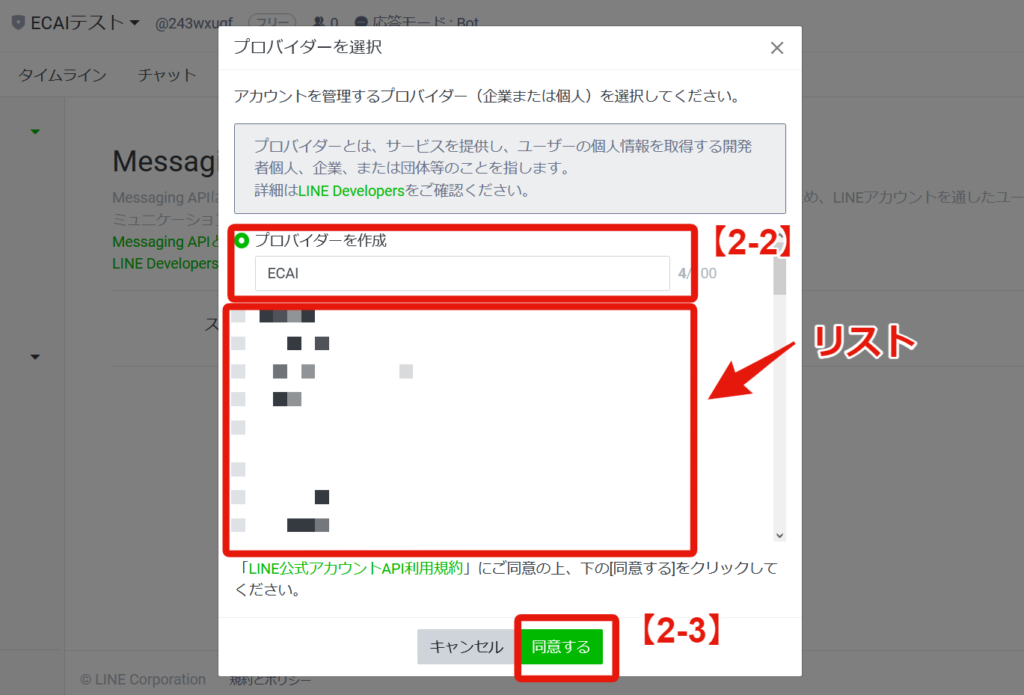
↓
【2-4】「プライバシーポリシー」「利用規約」は任意のため入れなくても良い
↓
【2-5】OK
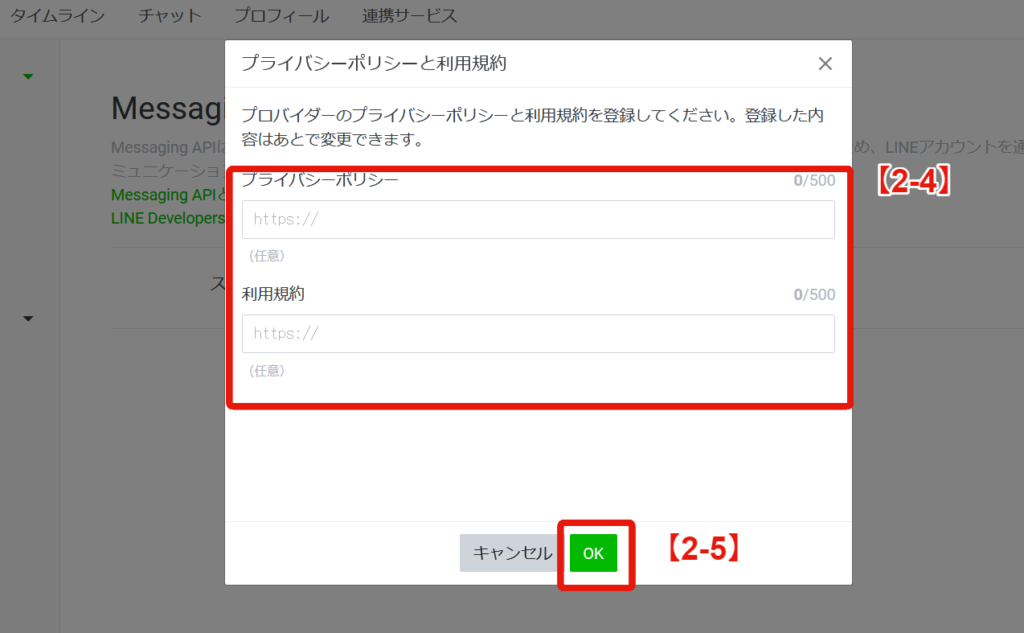
↓
【2-6】OKをクリックし完成
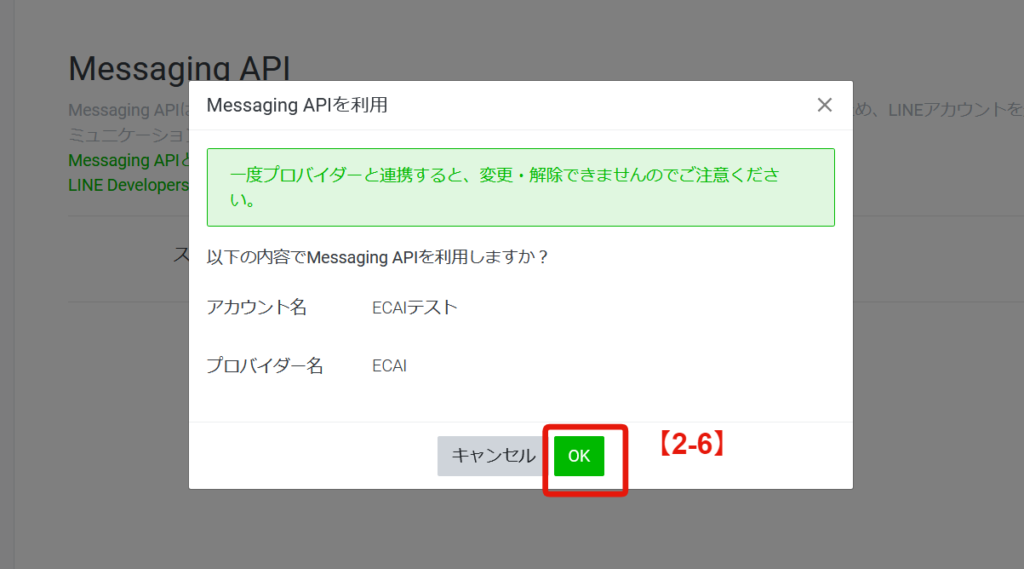
▼【3】コピーして⑧に入力
確認手順:LINE Developers>LINEログイン>今すぐはじめよう>プロバイダー選択>LINEログインチャンネルをクリック
LINE Developers:https://developers.line.biz/ja/
LINEログインチャネルの新規作成方法はこちら>
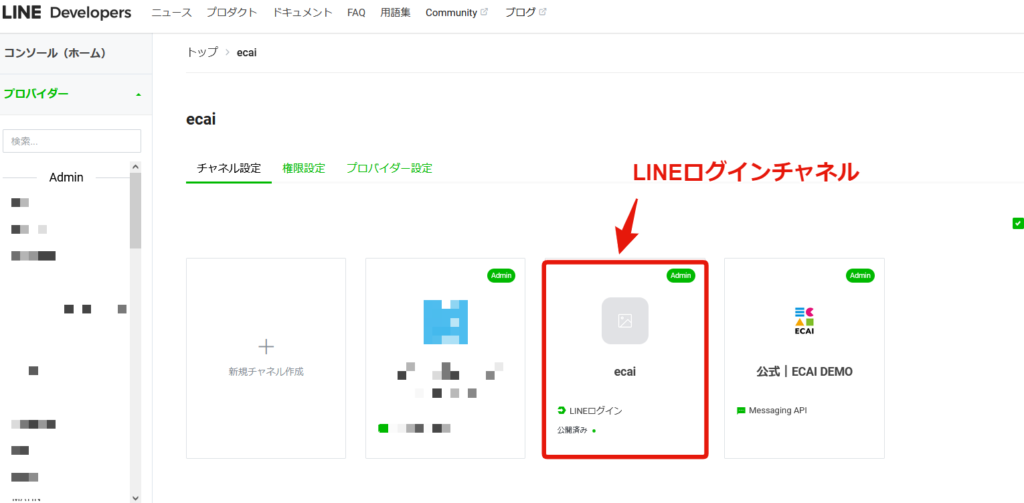
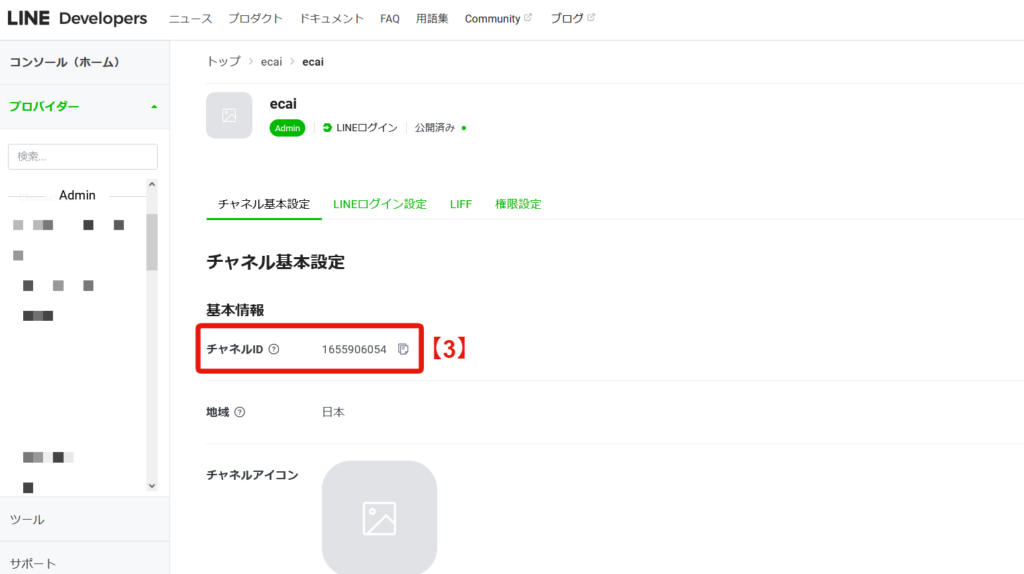
▼【4】コピーして⑨に入力
確認手順:LINE Developers>LINEログイン>今すぐはじめよう>プロバイダー選択>LINEログインチャネルをクリック
LINE Developers:https://developers.line.biz/ja/
LINEログインチャネルの新規作成方法はこちら>
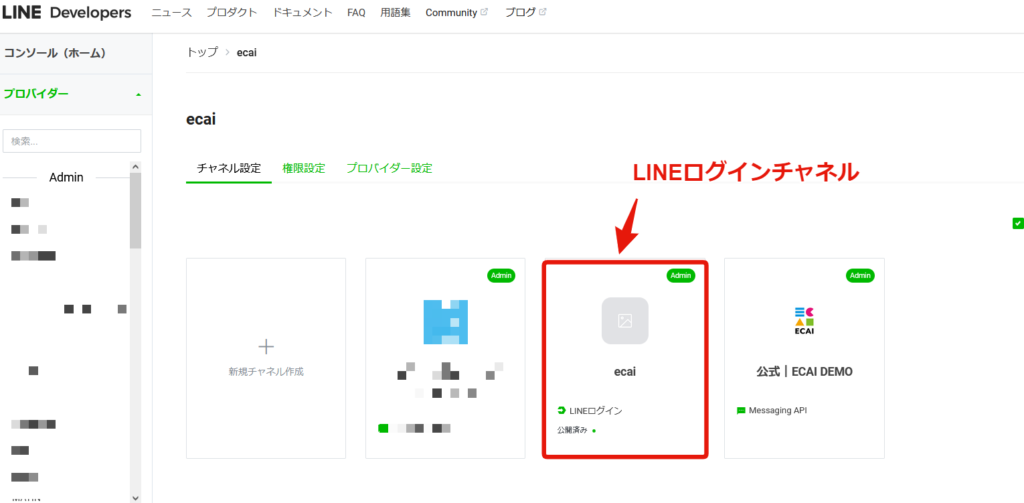
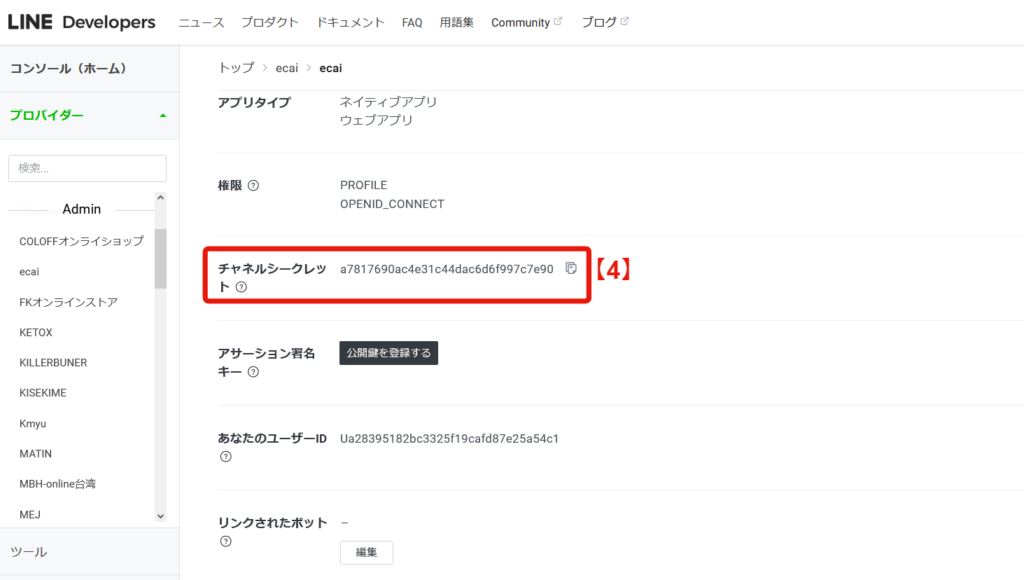
BOT削除は管理画面では行えないため、ECAIサポートに依頼になります。
BOT削除されるとすべてのデータが閲覧できなくなるため誤っての削除防止、
離職者からの嫌がらせ防止の観点から管理画面ではできない仕様になっております。
その為、BOT削除はECAIサポートにご依頼いただきECAIエンジニアによる削除が必要になり、
費用が掛かりますので予めご了承くださいませ。
※削除せずそのままにしておいてもシステム上問題ありません
BOT削除をご希望の方はこちらより依頼ください。 BOT削除依頼>
月額:9,800円(税別) ※有効友だち数9,800人を超えたら1友だちにつき@1円
有効友だち数9,800人は、ECAIに紐づいている全BOTの有効友だち数を合計した人数になります。
例)有効友だち数がBOT【A】6,000人、BOT【B】5,000人、BOT【C】4,000人の場合、有効友だち数は15,000人
あいさつメッセージ・リッチメニューの設定をLINE公式アカウント側とECAI側どちらを優先した方がいいかは、それぞれのメリット・デメリット、向いている運営を確認しどちらで設定をするかご判断ください。
■LINEオフィシャルアカウントであいさつメッセージを設定
▼メリット ・新規ユーザーのみ、友だち追加直後にメッセージ配信ができます。 ▼デメリット ・LINE Official Account Managerでの設定になるので、ECAI側でメッセージ変更ができない。 ▼このような運営に向いてます。 ・LINE Official Account Managerでの運用もしくは別ツールからECAIに引っ越しした際、既に友だち登録しているユーザーにはあいさつメッセージを表示させたくない。
■ECAIであいさつメッセージを設定
▼メリット ・ECAIで設定できるので管理をECAIに統一できる。 ・既に友だち登録されているユーザー含め全てのユーザーに対し、ECAIに反映した際にメッセージ配信ができます。 --ECAI反映のタイミング-- 新規ユーザー:友だち登録直後 既存ユーザー:ECAI引っ越し後にアクション(発言)を行った後 ┗アクション(発言)についてはこちら> ▼デメリット ・LINE Official Account Managerでの運用もしくは別ツールからECAIに引っ越しした際、既に友だち登録しているユーザーにもあいさつメッセージが送られてしまう。 ▼このような運営に向いてます。 ・LINE公式アカウントを初めて利用する場合。 ・LINE Official Account Managerでの運用もしくは別ツールからECAIに引っ越しした際に、既存ユーザーにもECAIに反映されたタイミングであいさつメッセージを流したい。
■LINEオフィシャルアカウントでリッチメニューを設定
▼メリット ・LINE Official Account Managerで運用していた場合は、同じ設定のまま使用できる。 ▼デメリット ・LINE Official Account Managerでの設定になるので、ECAI側でリッチメニュー変更ができない。 ・ECAIのタグによってリッチメニューを出し分ける機能が使用できない。 ┗タグ追従設定についてはこちら> ▼このような運営に向いてます。 ・LINE Official Account ManagerからECAIに引っ越しした際に、今まで使用していたリッチメニューをそのまま使用する。 ・全てのユーザーに対し共通のリッチメニューを使用する。
■ECAIでリッチメニューを設定
▼メリット ・ECAIで設定できるので管理をECAIに統一できる。 ・ECAIのタグによってリッチメニューを出し分ける機能が使用できる。 ┗タグ追従設定についてはこちら> ▼デメリット ・LINE Official Account ManagerからECAIに引っ越しした際に、今まで使用していたリッチメニューを再度ECAI側に設定する必要がある。 ▼このような運営に向いてます。 ・どこから友だち登録したかによって表示するリッチメニューを出し分ける。 ・ステップメッセージ送信や、タグ付与時にリッチメニューを変えたい。LINEアカウント管理権限とは
オペレータ作成時にある「LINEアカウント管理権限」とは、作成するオペレーターがBOT(LINE公式アカウント)を追加する権限を持つか持たないかの設定になります。 作成するオペレーターにBOT(LINE公式アカウント)追加する権限を与える際は、ありにチェック、権限を与えない際は、なしにチェックになります。BOT差し替え時に行うこと
BOT差し替えをした際に、引き継げない設定があります。
引き継げない設定はBOT差し替え後に、下記手順に沿って再設定してください。
▼引き継げない設定
【1】会員リスト 【2】個別予約メッセージ 【3】リッチメニュー 【4】タグ追従設定 【5】LIFF 【6】RPA設定
【1】会員リストの再設定(削除)
①会員>会員リスト
↓
②全会員選択
↓
➂削除
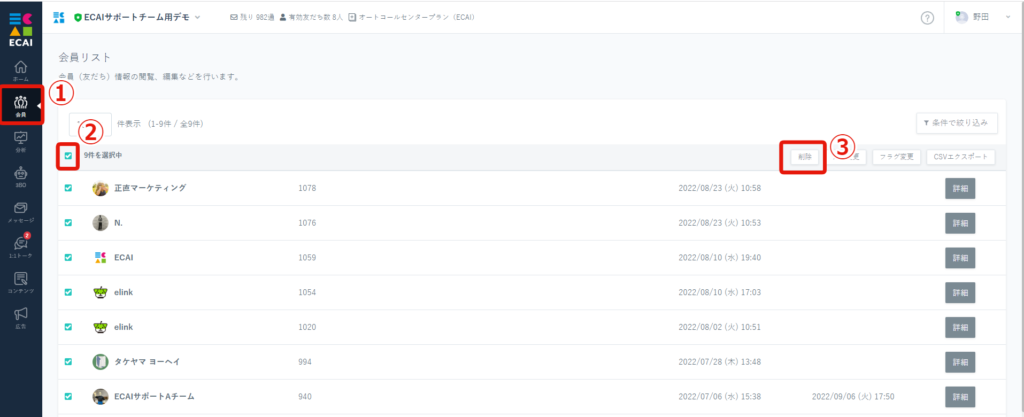
【2】個別予約メッセージの再設定(削除)
④メッセージ>個別予約メッセージ
↓
⑤削除
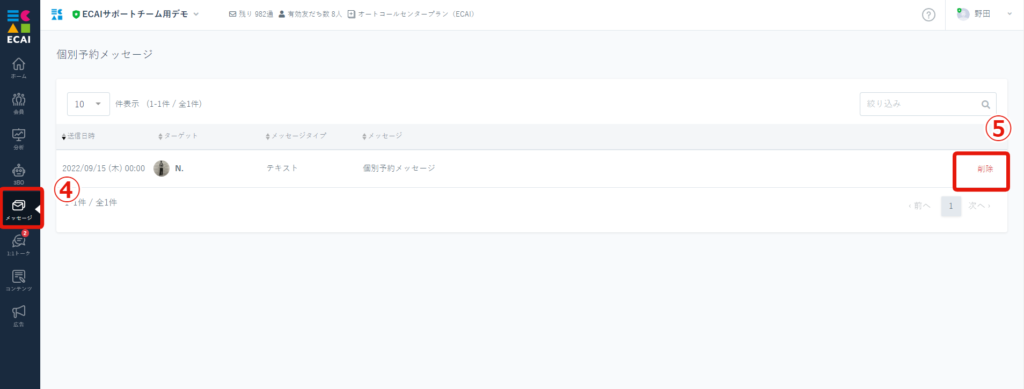
【3】リッチメニューの再設定(保存し直し)
⑥コンテンツ>リッチメニュー
↓
⑦編集
↓
⑧何も変更せずに「保存する」
全リッチメニューに対し行う
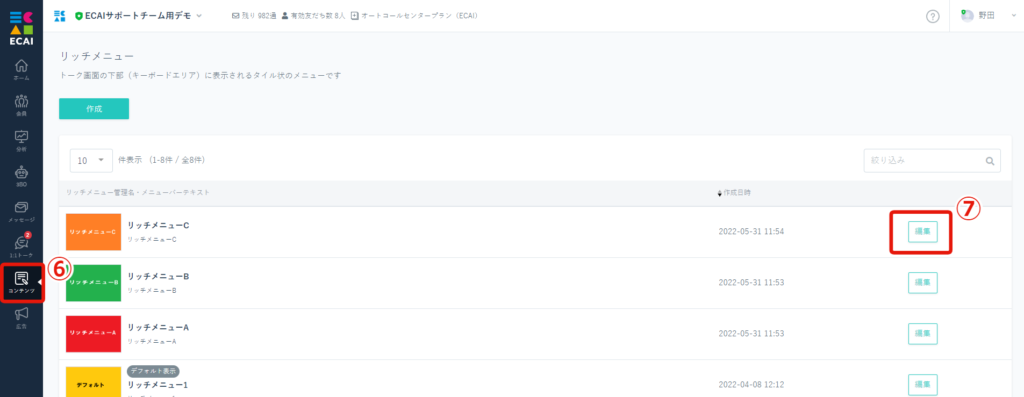
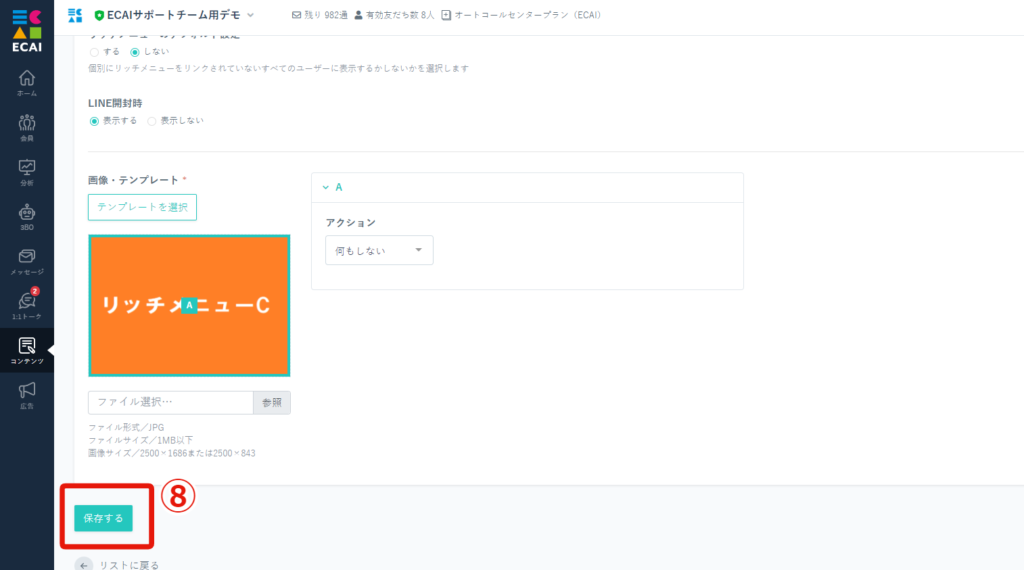
【4】タグ追従設定の再設定(保存し直し)
⑨コンテンツ>タグ追従設定
↓
⑩編集
↓
⑪何も変更せずに「保存する」
全リッチメニューに対し行う

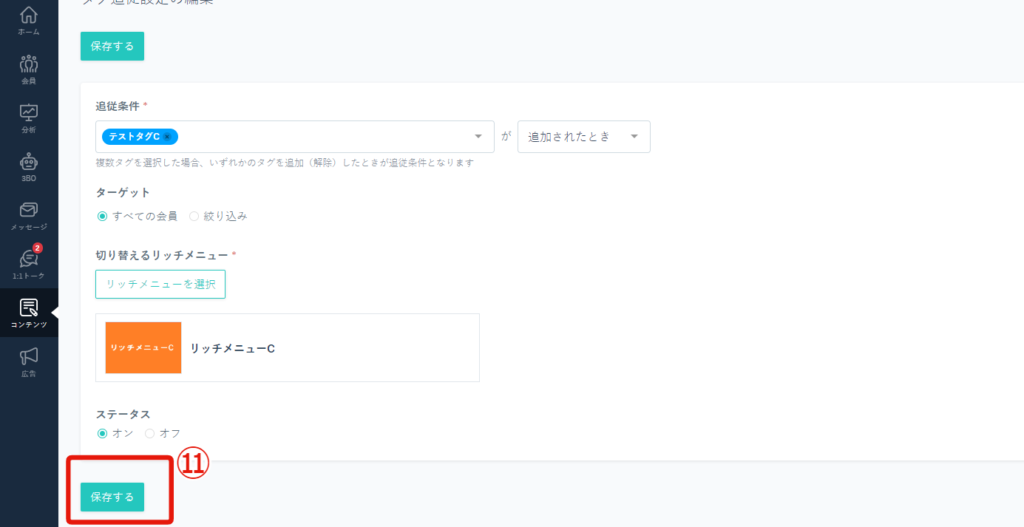
【5】LIFFの再設定(新規作成)
⑫コンテンツ>LIFF
↓
⑬再設定したいLIFFを「編集」
↓
⑭ダウンロード
↓
⑮LIFFを作成
┗設定手順はこちら>
※設定手順「(2)」からを行い「⑭」でダウンロードしたファイルを選択する
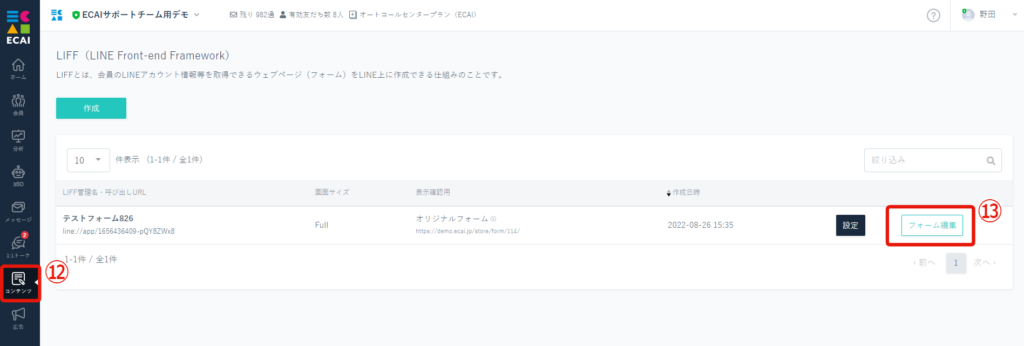
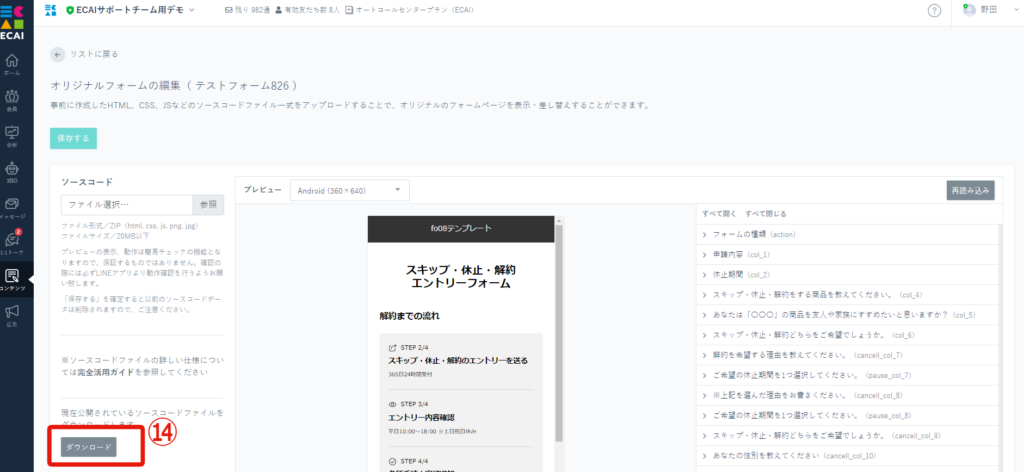
【6】RPA設定(再設定)
⑯3BO>RPA設定
↓
⑰「⑮」で作成したLIFF(オリジナルフォーム)を選択
↓
⑱追加する
┗自動解約処理の設定方法はこちら>
┗自動休止・スキップ処理の設定方法はこちら>
RPA設定はフォームごとに設定が必要なため、「⑮」で作成したフォームに設定する必要があります。
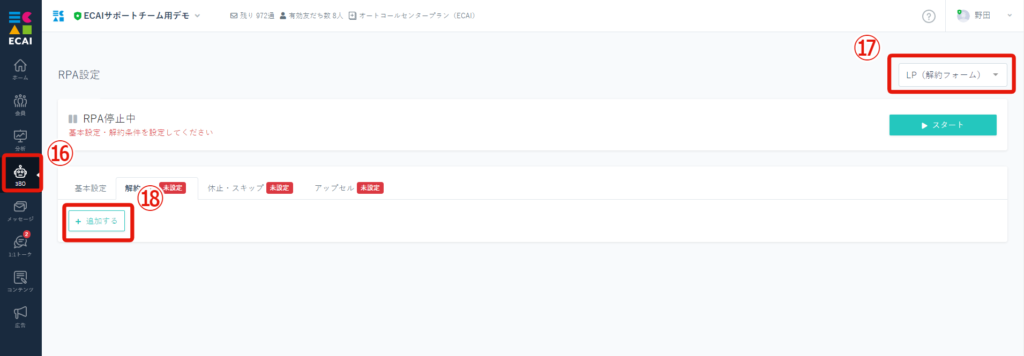
■目的 1つのLPで2つ以上のLINE公式アカウント(BOT)をまたいで広告リストのLPからの計測を行う方法の説明です。 前提として広告コードによる出し分けが必要となりますので、各コードごとのコーディングも必要となります。 通常のLPからの計測はこちらを参照ください。 広告リストのLPクリック数、LCV(友だち登録数)の設定> ■セット所要時間 10分 ■セットの流れ 下記LPページのソースコード参照いただき、御社の環境に合わせて設置をお願いします。 (参考) LPページ:https://help.ecai.jp/form/add_friend_lp3/?ecaiad=aaaaaaa ファイルDL:https://help.ecai.jp/form/add_friend_lp3.zip
コードがないとどのLINE公式アカウント(BOT)に紐づくか判断できないため、その場合はデフォルトで設定したLINE公式アカウントに友達登録されます
〈LPページ〉 ※参照コードは下にあります ①jqueryを設置 ②友達登録ボタンにclass="add_friend"を追加 ③指定のトラッキングコードを設置 ④コードがないときの友達登録URLを設定 ⑤1つ目のアカウントの広告リストの友達登録URL ⑥2つ目のアカウントの広告リストの友達登録URL ⑦1つ目のアカウントの広告コード ⑧2つ目のアカウントの広告コード
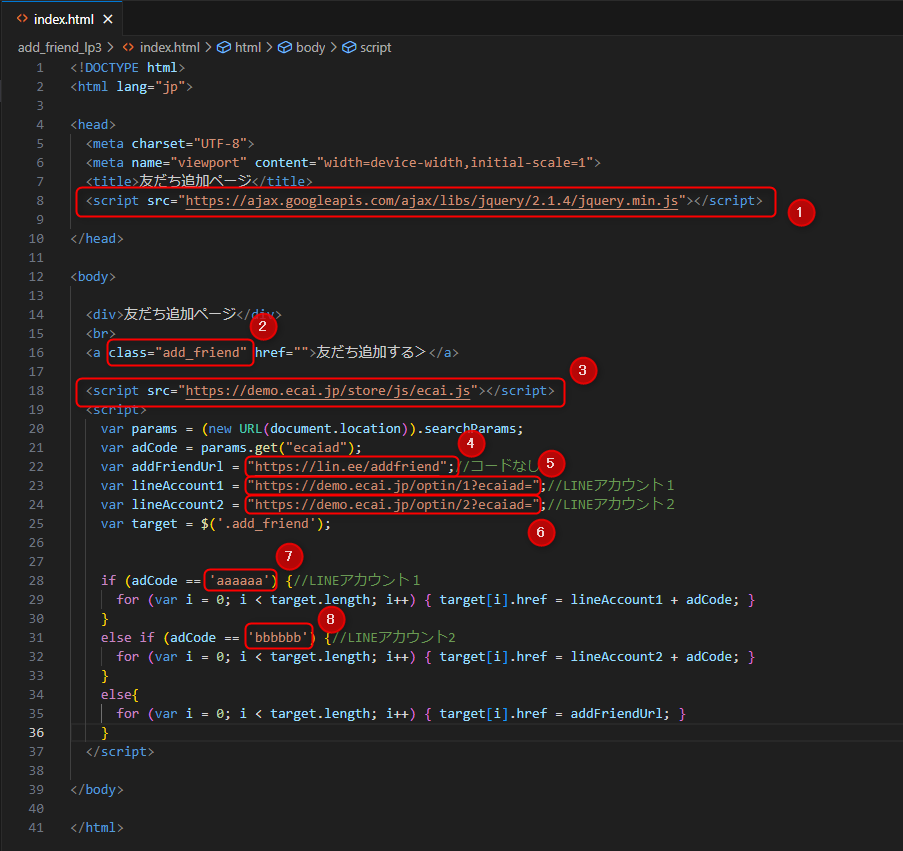
<!DOCTYPE html>
<html lang="jp">
<head>
<meta charset="UTF-8">
<meta name="viewport" content="width=device-width,initial-scale=1">
<title>友だち追加ページ</title>
<script src="https://ajax.googleapis.com/ajax/libs/jquery/2.1.4/jquery.min.js"></script>
</head>
<body>
<div>友だち追加ページ</div>
<br>
<a class="add_friend" href="">友だち追加する></a>
<script src="https://demo.ecai.jp/store/js/ecai.js"></script>
<script>
var params = (new URL(document.location)).searchParams;
var adCode = params.get("ecaiad");
var addFriendUrl = "https://lin.ee/addfriend";//コードなし
var lineAccount1 = "https://demo.ecai.jp/optin/1?ecaiad=";//LINEアカウント1
var lineAccount2 = "https://demo.ecai.jp/optin/2?ecaiad=";//LINEアカウント2
var target = $('.add_friend');
if (adCode == 'aaaaaa') {//LINEアカウント1
for (var i = 0; i < target.length; i++) { target[i].href = lineAccount1 + adCode; }
}
else if (adCode == 'bbbbbb') {//LINEアカウント2
for (var i = 0; i < target.length; i++) { target[i].href = lineAccount2 + adCode; }
}
else{
for (var i = 0; i < target.length; i++) { target[i].href = addFriendUrl; }
}
</script>
</body>
</html>